
Bu yazımda Android cihaz kullanıcılarının ilk cihaz kurulumunda sıkça yaşadığı bir sorunu ve neden kaynaklandığını paylaşıp daha sonra soruna dair çözüm önerisini sizlerle paylaşacağım. Ancak yazıda bahsi geçen mevzu Android cihaza ilk ağ kurulumunda yaşanan şifre sorununu içerdiğinden yazıda bahsi geçen mevzular sizin sorununuz ile bağlantılı olmayabilir, bağlanamama sebebiniz internet bağlantınızdaki problemlerden de kaynaklanabilir.
Yukarıdaki detayı göz önünde bulundurarak gelelim mevzuya..
Yepyeni Android’li bir cihaz aldınız (Tablet veya Akıllı telefon) biraz kurcaladınız, özelliklerini test ettiniz ve birde internetini deneyeyim diyerek wifi kablosuz ağınızdan internete bağlanmaya niyetlenip wifi kurulumuna geçtiniz.. Önce cihazda Ayarlara, ardından Kablosuz ve ağ ayarlarına girip kablosuz ağı aktif ettiniz ve hemen ardından bir alttaki “kablosuz ayarları”ndan aktif ağları görmek için tıkladınız.
Ve evet karşınızda çevrenizde bulunan ağlar var. Büyük ihtimalle internet bağlantısı için kullanacağınız kablosuz modemin adını da görüyorsunuz.. Hemen büyük heyecanla ağ isminize tıklayıp ağ şifresi için gelen kutuya şifreyi yazdınız ama “bağlan” butonuna basamadınız!!
Sorun neden kaynaklanıyor?
Android cihazlarda ağ şifrelemesi için girmeniz gereken şifre uzunluğu en az 8 karakter olmalı. Eğer modem wifi ağ şifreniz 8 karakterden az ise Android cihazınızda 6 karakter şifreyi girince Bağlan butonu aktif olmaz ve bir türlü modeme bağlanamazsınız. Böyle bir sorun yaşadığınızda önünüzde iki çözüm yolu bulunur.
Gelin o iki çözüm yoluna bakalım..
Eğer wifi ağ şifreniz 8 karakter veya daha fazla ise sizin sorununuz wifi ağ şifresinde harf veya rakam harici geçersiz bir karakter geçiyor olması olabilir. Bu durumda wifi şifrenizi içinde %& karakterleri olmayacak şekilde değiştirmeli yada aşağıdaki 2. yöntemi denemelisiniz.
Çözüm yolları:
- Öncelikle tahmin edeceğiniz gibi wifi ağ şifreniz 8 karakterden az olduğu için modeminizin wifi ağ şifresini değiştirmeniz ve en az 8 karaktere çıkarmanız gerekiyor. Bu işlemi yaptıktan sonra Android cihazınızda 8 karakter şifreyi girdiğinizde bağlan butonu aktif olacak ve akıllı telefon veya tabletiniz ile internet ağına bağlantıyı kurmuş olacaksınız..
- Yukarıdaki çözüm yolu belki size uymayabilir. Belki modemin wifi ağ şifresini değiştirme imkanınız yoktur yada modem şifresinin nasıl değiştirileceğini bilmiyorsunuzdur yada böyle bir işlem size büyük zorluklar çıkaracak olabilir. O zaman önünüzdeki 2. yola başvuracaksınız. İkinci yolda bize lazım olan şey bir adet kablosuz bağlantı özelliği olan bilgisayar. Eğer kablosuz ağlara bağlanabilen bir bilgisayarınız varsa ufak bir program kurucaz ve (ne yazıkki) sadece bilgisayarımız açıkken Android cihazımızdan wifi ağına bağlanıp internette dolaşabilecez.
Dikkat: Yukarıda yazdığım gibi eğer elinizde kablosuz ağlara bağlanabilen yani wireless özelliği olan bir bilgisayar yoksa ikinci yöntemi uygulama şansınız düşük. Ve yine yukarıda yazdığım gibi yöntemin çalışabilmesi için programın kurulacağı bilgisayarın açık kalması gerekiyor. Bununla ilgili detaylara aşağıda değineceğim.
CONNECTİFY
İkinci yöntem için kuracağımız yazılımın adı Connectify. Program ücretsiz (pro versiyon reklamlı) olarak dağıtılıyor. Programı kurduktan sonra bir kereliğine ayar yapıyor ve daha sonra Android cihazınızdan oluşturduğunuz Hotspot ağı görüp, şifresini girip bağlanıyorsunuz.
Notlar:
- Yazılımın pro versiyonu ile lite versiyonu arasındaki farklar uygulamanın paylaşıldığı sitede yer alıyor. Pro versiyonu almak zorunda değilsiniz ancak ek özellikler size lazımsa ömür boyu kullanım için 50 TL vererek Pro sürümü satın alabiliyorsunuz. Ve yazılım bilgisayardaki interneti bilgisayarınızdan diğer cihazlara dağıttığı için yazılımın yüklü olduğu bilgisayarın kullanım süresince açık olması gerekiyor. İşiniz bitip bilgisayarınızı kapadığınızda Hotspot ağ kapanır, Android cihazın interneti kesilir ancak siz bilgisayarınızı açtığınızda yazılım otomatik hotspot’u başlatır ve Android cihazınızda ağı görüp otomatik dahil olur.
- Yazılımın Lite yani ücretsiz sürümü her bilgisayar açılışında otomatik çalışır ancak bu her çalışmada ekrana bir reklam ve formalite sayfası gelir bu kısımları her seferinde atlamanız gerekir bunun haricinde birşey yapmanız gerekmez. Örnek olarak Continue butonuna basarsınız, Try… kelimesi ile başlayan bağlantıya tıklarsınız ve arka planda connectify web sayfası açılır.
- Yazılımı kurarken bilgisayarınızda Service Pack 1 yüklü değil uyarısı alırsanız Continue install butonuna basarak devam edin. Ayrıca yazılım kurulduktan sonra windows güvenlik duvarı yazılım için izin isterse gerekli izini verip yolunuza devam edin.
- Yazılım “microsoft virtual wifi miniport adapter” sorunu olan bilgisayarlarda da sorunsuz çalışmaktadır.
- Yazılımı kablosuz modemi çok uzakta olup Android cihazı ile modeme bağlantı sorunu yaşayanlarda kullanabilirler. Yazılım sayesinde bilgisayardaki interneti kullandığımızdan bilgisayara yakın olmanız sinyal gücününde yüksek olması demek oluyor.
Yazılıma ait ilk kurulumu yapmak için aşağıdaki resim size yardımcı olacaktır. Resimde görülen Hotspot Name kısmına ağ bağlantıları arasında görünecek hotspot ağınızın adını yazın.
Örneğin; Hotspot Name kısmına Connectify-laptop yazdığınızda Android cihazdan kablosuz ağlara bakınca bu ağ adını göreceksiniz.
Diğer Detaylar..
Password kısmına en az 8 karakterli ve içinde sadece harfler ile rakamlar olan bir şifre yazın.
İnternet kısmından sonunda Network Adapter yazan seçenek varsa onu seçin. Eğer bu seçeneği seçip Start Hotspot butonuna basınca hata alırsanız Wireless’ınızın açık olduğundan emin olun. Eğer wireless’ınız kapalıysa wireless’ı aktif edip aynı işlemi tekrar deneyin ama biraz bekleyin.
Advanced kısmında birşey değiştirmeniz gerekmiyor burayı geçip hemen alttaki Start Hotspot butonuna basın ve bağlantı kurulup görüntü Clients ekranına geçene kadar bekleyin.
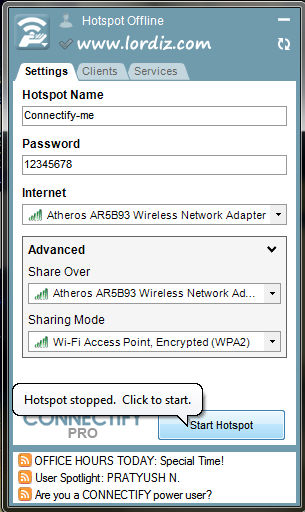
(İnternet yazan yerden wireless network adapter yerine usb cable modem veya ethernet seçerseniz kablolu modemden aldığınız interneti kablosuz olarak dağıtabilirsiniz.)
Eğer bağlantı sorunsuz kurulduysa ve Clients ekranı karşınızdaysa hemen Android cihazınızdan hotspot ağ kurulumunu yapmaya geçebilirsiniz.
Ayarlar > Kablosuz ve ağ ayarları > Kablosuz Ayarları > Kablosuz Ağlar altında Connectify-me yada Hotspot name ne yazdıysanız onu arayın. İsmi gördüğünüzde üzerine tıklayın ve açılan password kutusuna en az 8 haneli şifreyi girin ve bağlan butonuna basın. Önce anımsanıyor yazacak sonra ip alınıyor yazacak ve ardından (herhangi bir sorun yoksa) ip alınıyor diyip hotspot bağlantı tamamlanmış olacak.
Eğer ip alınıyor kısmında bir hata olursa yazılımı kurduğunuz bilgisayardaki ağ bağlantı ayarlarından ip ve dns ayarlarının otomatik seçili olup olmadığını kontrol edin..
Eğer herşey sorunsuz tamamlandıysa artık Android cihazınızda GPRS veri paketini kapatıp hotspot bağlantı üzerinden internete girmeyi deneyebilirsiniz.
Yazılımın Clients ekranında hotspota ağa bağlanan cihazları görebilirsiniz. Eğer ağda herhangi bir cihaz yoksa bu kısım boş olacaktır. Eğer bu ekranda tanımadığınız bir cihazın bağlı olduğunu görürseniz cihaz bilgisinde sağ tıklayıp “Disable İnternet Access” seçeneğini işaretleyin.
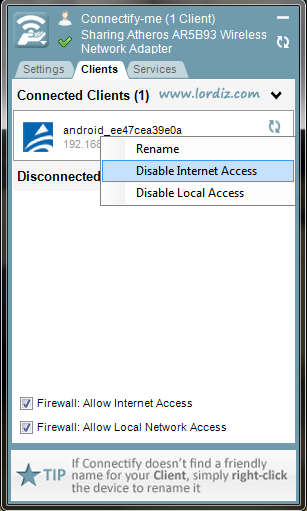
Konuya dair sorularınız olursa yorum olarak gönderebilirsiniz ancak unutmayın yazıda anlatılan yöntemi bende henüz yeni kullanmaya başladığım için ve konu biraz dar kapsamlı olduğundan sorularınıza net cevaplar verememe ihtimalim var.
Ayrıca yazıda paylaştığım yazılımı bilgisayarına kurmak istemeyenler Google’da “Kablosuz sanal ağ kurmak” cümlesiyle arama yaparlarsa bu işi yazılım olmadan windows 7 içinden nasıl yapabileceklerini görebilirler.









@Orkun; Merhaba. Unut mu diyorsunuz? Ağı unutursanız tekrar şifre ister. Yanlış yazdıysanız sorun Acer driverları ile alakalıdır şifreyi hafızasında tutmuyordur.